これまで デフォルト設定 で使ってきた クイックアクセス の状況です。
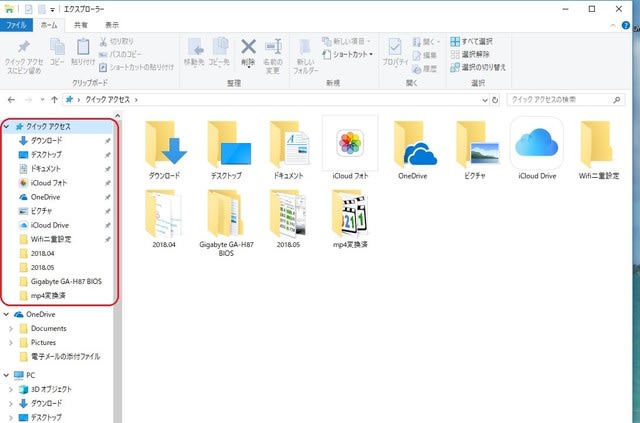
このように、フォルダーがどんどん増えていきます。
よく使うフォルダーを、自動的にここに表示するようですが、私は全く使っていません。。。
(よく使うフォルダーは、ショートカットをデスクトップに作っておいた方が使いやすいと思っています)
そこで、クイックアクセスの設定を変えることにしました。
まず、コントロールパネルから、「エクスプローラーのオプション」を開きます。

以下の画面になるので、「よく使うフォルダーをクイックアクセスに表示する」のチェックを外し、その下にある「消去」をクリックし、最後に「OK」をクリックします。
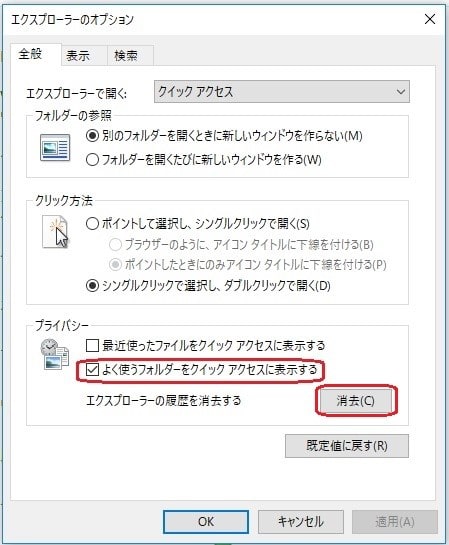
これで、よく使うフォルダーとして追加されたものが消え、今後は表示されなくなるはず、と思ったのですが、、、
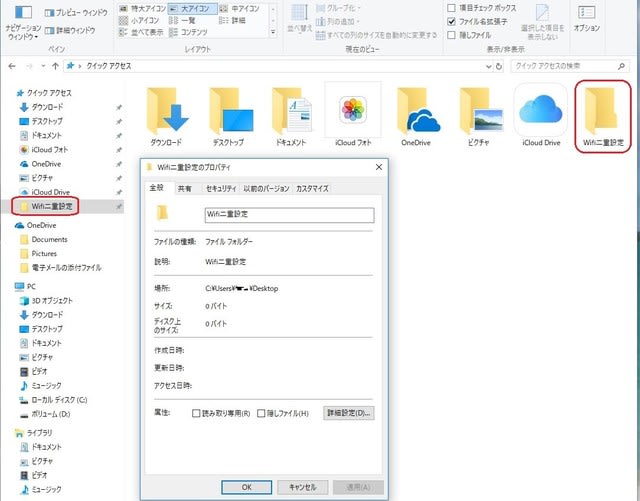
ひとつだけ、消えないフォルダーがあります、なんで??? プロパティからフォルダーの格納場所を調べると「デスクトップ」となっています。
そこで、このプロパティにある、 C:ドライブ以下のこのパスをチェックしても、フォルダーはみつかりませんでした。
更に、無理に削除しようとすると、以下のエラーメッセージがでてきます。。。
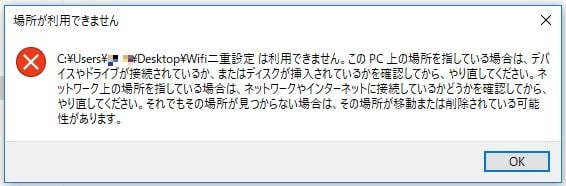
どうしたら、消せるのか、悩んだのですが、そもそも存在していないフォルダーは消せないのが当たり前、
なので、まずは存在させることが先決、と考え、上記パスの「デスクトップ」にこの名前のフォルダーを作ってみました。
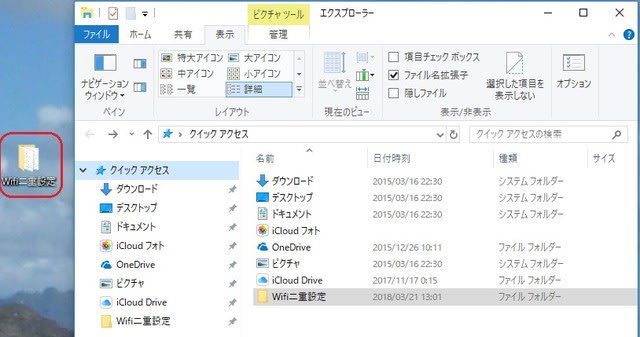
ここで”クイックアクセス”から、このフォルダーを開いてみたら、正常に開けました。どうやらデスクトップとリンクは出来ているようです。
ここまでで復元? できたようなので、次にこのデスクトップに作成したフォルダーを右クリックから削除してみました。

再度、”クイックアクセス” を見ると、漸く消えてくれました。
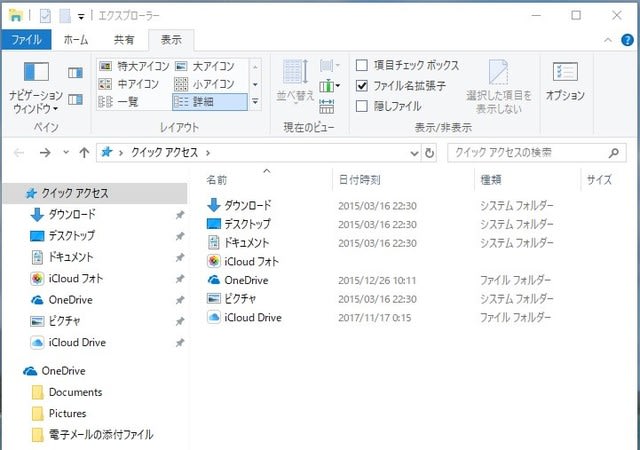
あくまで個人的意見ですが、”クイックアクセス” は無用な機能なので、可能ならば、アンインストールしてしまいたいですね。。。
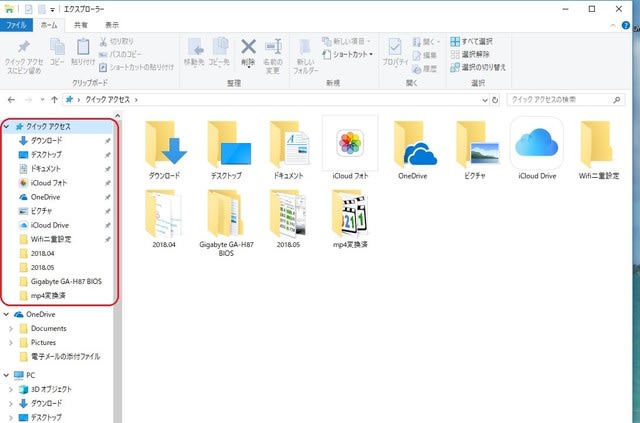
このように、フォルダーがどんどん増えていきます。
よく使うフォルダーを、自動的にここに表示するようですが、私は全く使っていません。。。
(よく使うフォルダーは、ショートカットをデスクトップに作っておいた方が使いやすいと思っています)
そこで、クイックアクセスの設定を変えることにしました。
まず、コントロールパネルから、「エクスプローラーのオプション」を開きます。

以下の画面になるので、「よく使うフォルダーをクイックアクセスに表示する」のチェックを外し、その下にある「消去」をクリックし、最後に「OK」をクリックします。
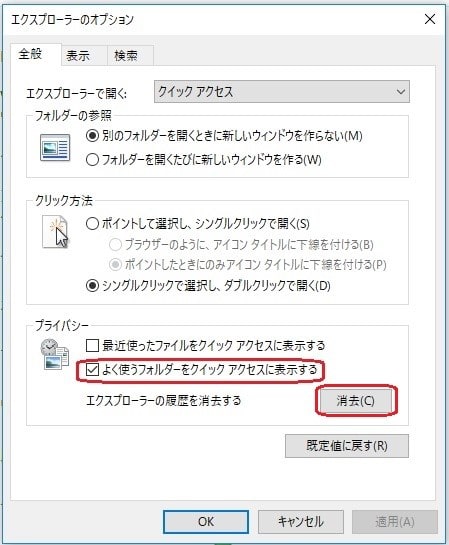
これで、よく使うフォルダーとして追加されたものが消え、今後は表示されなくなるはず、と思ったのですが、、、
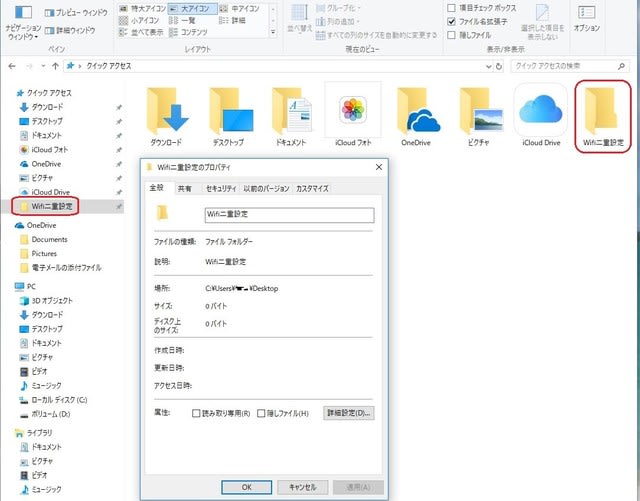
ひとつだけ、消えないフォルダーがあります、なんで??? プロパティからフォルダーの格納場所を調べると「デスクトップ」となっています。
そこで、このプロパティにある、 C:ドライブ以下のこのパスをチェックしても、フォルダーはみつかりませんでした。
更に、無理に削除しようとすると、以下のエラーメッセージがでてきます。。。
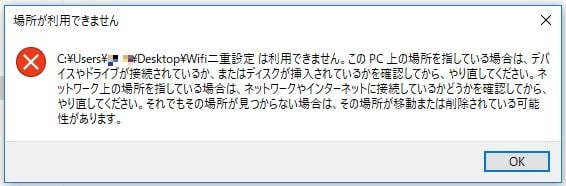
どうしたら、消せるのか、悩んだのですが、そもそも存在していないフォルダーは消せないのが当たり前、
なので、まずは存在させることが先決、と考え、上記パスの「デスクトップ」にこの名前のフォルダーを作ってみました。
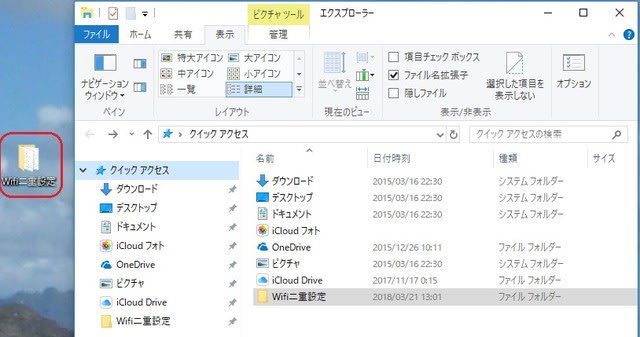
ここで”クイックアクセス”から、このフォルダーを開いてみたら、正常に開けました。どうやらデスクトップとリンクは出来ているようです。
ここまでで復元? できたようなので、次にこのデスクトップに作成したフォルダーを右クリックから削除してみました。

再度、”クイックアクセス” を見ると、漸く消えてくれました。
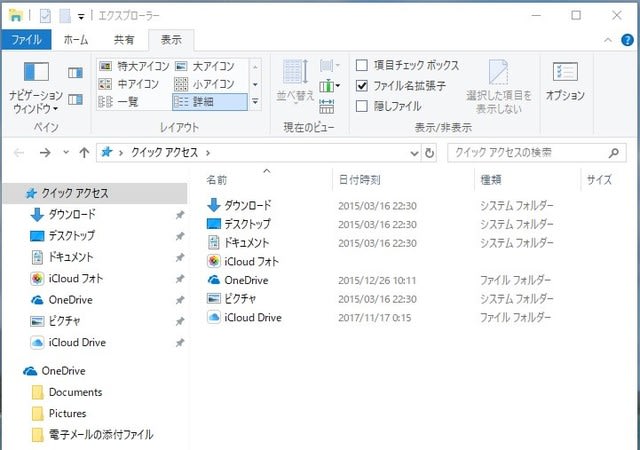
あくまで個人的意見ですが、”クイックアクセス” は無用な機能なので、可能ならば、アンインストールしてしまいたいですね。。。





























参考になりました
わからない・知らないことだらけで、それを調べたり、教えてもらったり(ブログのコメント等で)、対策のトライをしたりするのが楽しみになっています。
今後も、色々アドバイス等、頂きたくよろしくお願いします。
私もリンク切れのが残っていたので困っていてこの記事を見つけました。ただ、再度、リンクを復活させてというのも手間でほかに簡単な方法があるはずと思ってやってやってみたらできました。
大変参考になり、感謝しております。
今後も、よろしくお願いします。
OneDriveと同期しているせいか分かりませんが、一旦フォルダを再生し、エクスプローラ上でフォルダ削除したら、ピン止めも消えていました。
参考まで。
困っていました!
この方法でできました。
とっても助かりました!!!
対処1: エクスプローラ起動時にクイックアクセスを開かないようにする
対処2: フォルダの最適化機能を無効化する
対処3: フォルダの表示設定を既定値に戻す
対処4: 検索インデックスを再構築する
対処5: windows searchサービスを無効化する